Abrir/Cerrar Descuentos
Para pode abrir/cerrar un Descuento Dinámico debe crearlo primero.
Vaya a Disponibilidad/Tarifas ▶️ Abrir/Cerrar Descuentos ▶️ Abrir/Cerrar Descuentos
Paso 1: Seleccione sus habitaciones/tarifas
Seleccione las habitaciones/tarifas que ya tienen un "Descuento Dinámico" asignado. Para asignar un "Descuento Dinámico" vea el paso 3, en esta página.
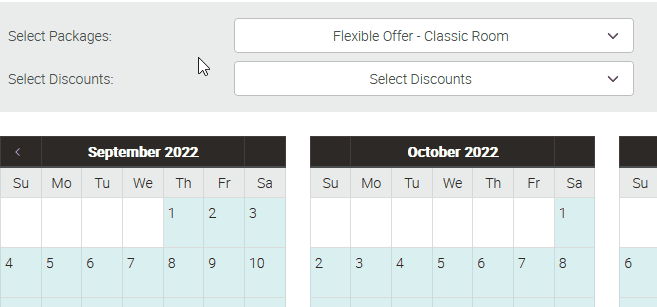
👍 Consejo #1: Puede buscar una habitación/tarifa específica en la barra de búsqueda.
Una vez que haya seleccionado sus tarifas, pulse "Actualizar".
Paso 2: Seleccione su descuento
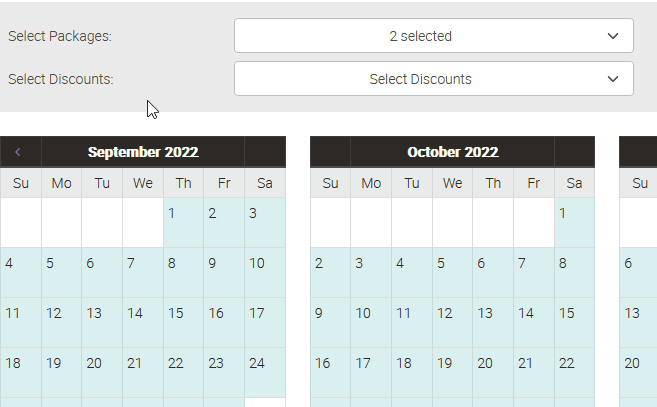
Seleccione el descuento que desea abrir o cerrar y pulse "Actualizar".
Paso 3: Abrir o cerrar un descuento dinámico
Hay varias maneras de abrir o cerrar un descuento dinámico:
- Para abrir una habitación, haz clic en el círculo rojo de la fecha correspondiente (habitación cerrada) y se cambiará a color verde (habitación disponible).
- Para cerrar una sala, haga clic en un círculo verde (sala abierta) y cámbielo por un círculo rojo (sala cerrada)
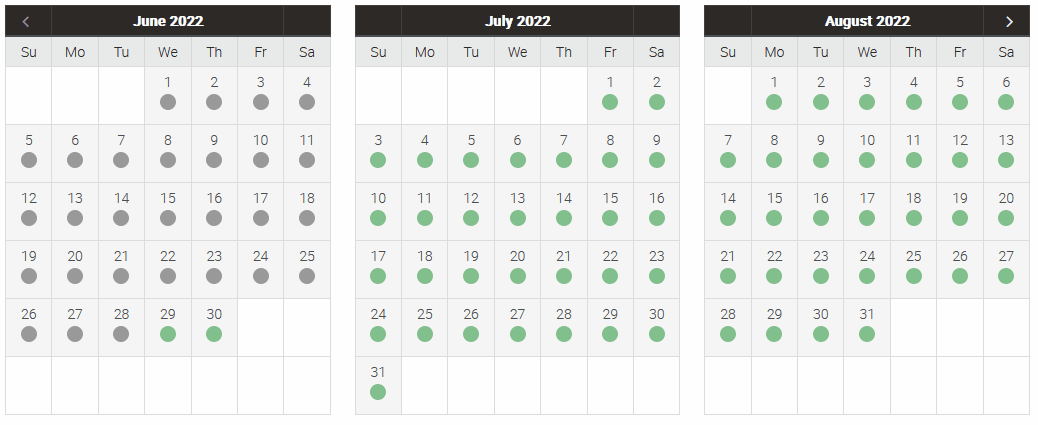
- Para abrir o cerrar varios días a la vez (hasta un máximo de 3 meses), haz clic en la primera fecha, mantén pulsada la tecla de mayúsculas del teclado y luego haz clic en la última fecha de ese periodo. Se seleccionarán todas las fechas intermedias. (véase el ejemplo de agosto anterior)
Por último, haga clic en "Actualizar".
Última actualización: Julio 2022